La co-gestion (co-management) permet à un poste de travail d’être géré simultanément par Microsoft Intune et SCCM (Configuration Manager). Dans cet article, nous allons créer une collection dynamique regroupant tous les ordinateurs co-managés, à l’aide d’une requête WQL. Cette collection peut être particulièrement utile pour le troubleshooting, les déploiements ciblés ou l’analyse du parc.
Objectif : détecter les ordinateurs co-managés
Un poste est considéré comme co-managé lorsqu’il respecte les trois conditions suivantes dans SCCM :
- ComgmtPolicyPresent = 1 → la politique de co-management s’applique.
- MDMEnrolled = 1 → l’appareil est inscrit dans Intune.
- MDMProvisioned = 1 → l’inscription se provisionne correctement.
Créer une collection dynamique des ordinateurs co-managés
- Ouvrez la console SCCM :
Assets and Compliance > Device Collections - Cliquez sur Create Device Collection dans le ruban.
- Donnez un nom explicite (ex. : Postes Co-managés) et, si nécessaire, une description.
- Pour Limiting collection, n’utilisez pas All Systems. Sélectionnez une collection de référence appropriée (par exemple : Tous les postes Windows 10).
- Cliquez sur Next, puis sur Add Rule > Query Rule.
- Nommez la règle (ex. : Co-Managed Detection) et cliquez sur Edit Query Statement.
- Cliquez sur Show Query Language et collez la requête suivante :
SELECT *
FROM SMS_R_System
INNER JOIN SMS_Client_ComanagementState
ON SMS_Client_ComanagementState.ResourceId = SMS_R_System.ResourceId
WHERE
SMS_Client_ComanagementState.ComgmtPolicyPresent = 1
AND SMS_Client_ComanagementState.MDMEnrolled = 1
AND SMS_Client_ComanagementState.MDMProvisioned = 1
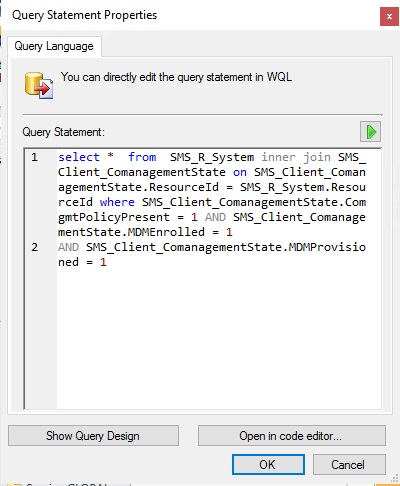
- Cliquez sur OK pour valider, puis Next jusqu’à la fin de l’assistant.
💡 Astuce : la collection se mettra à jour automatiquement selon l’intervalle de mise à jour défini (par défaut, toutes les 7 jours pour les collections non prioritaires).
Créer une collection pour les postes non co-managés
Pour identifier les postes non co-managés, vous pouvez utiliser cette requête alternative :
SELECT SMS_R_System.ResourceId,
SMS_R_System.ResourceType,
SMS_R_System.Name,
SMS_R_System.SMSUniqueIdentifier,
SMS_R_System.ResourceDomainORWorkgroup,
SMS_R_System.Client
FROM SMS_R_System
INNER JOIN SMS_Client_ComanagementState
ON SMS_Client_ComanagementState.ResourceID = SMS_R_System.ResourceId
WHERE SMS_Client_ComanagementState.MDMProvisioned = 0
Rechercher les postes co-managés via SQL Server
Si vous préférez interroger directement la base de données SCCM via SQL Server Management Studio, utilisez cette requête :
SELECT
COMP.Name0 AS 'Name',
CASE WHEN CMGT.MDMEnrolled = '0' THEN 'NO' ELSE 'YES' END AS 'MDMEnrolled',
CASE WHEN CMGT.ComgmtPolicyPresent = '0' THEN 'NO' ELSE 'YES' END AS 'ComgmtPolicyPresent',
CASE WHEN CMGT.HybridAADJoined = '0' THEN 'NO' ELSE 'YES' END AS 'HybridAADJoined'
FROM
v_R_System COMP
LEFT JOIN
v_ClientCoManagementState CMGT ON CMGT.ResourceID = COMP.ResourceID
WHERE
CMGT.MDMProvisioned = '1'
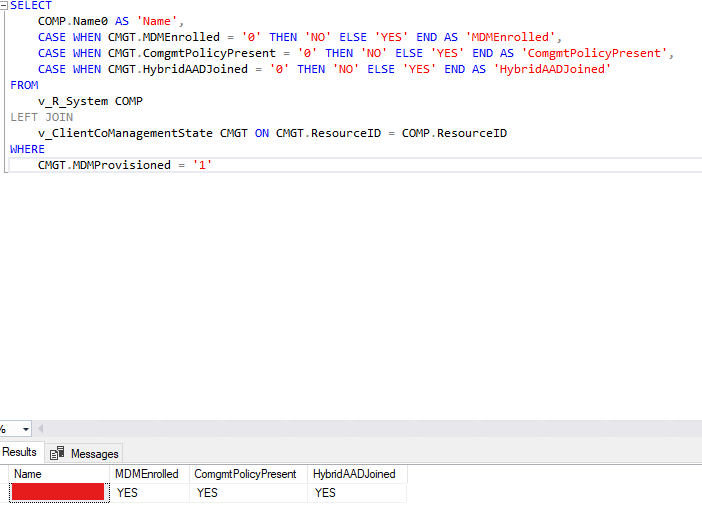
💡 Cette vue est utile pour générer un rapport personnalisé, un audit de conformité ou croiser les données avec Azure AD.
Pour aller plus loin : comprendre les co-management capabilities
Lors de l’activation du co-management, vous devez choisir les capabilities (fonctionnalités de gestion) que vous souhaitez déléguer à Intune (ex. : Windows Update, Endpoint Protection, Remote Actions). Une bonne compréhension de ces paramètres est essentielle pour une transition fluide et un pilotage efficace.
👉 Consultez notre article dédié :
🔗 Intune – Comprendre les Capabilities
Conclusion
Créer une collection dédiée aux postes co-managés dans SCCM est un excellent point de départ pour suivre la transition vers la gestion moderne, effectuer du troubleshooting, ou cibler des actions spécifiques dans un environnement hybride. En combinant WQL et SQL, vous disposez de toute la puissance de SCCM pour analyser et structurer votre parc.



